Hur man reparerar Samsung Galaxy S22/Plus/Ultra Screen Recording-problem
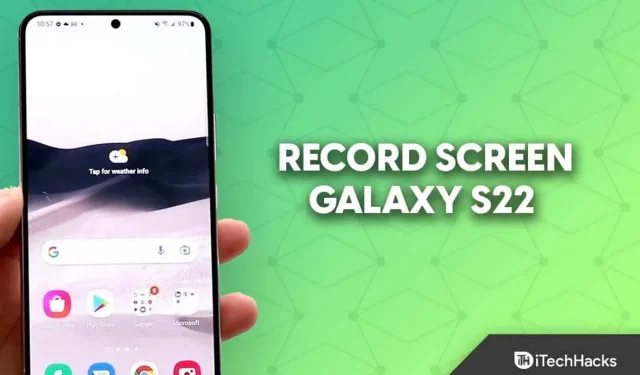
Samsung introducerade galaxy S22-serien tidigare i år. Tre flaggskeppssmarttelefoner – Samsung Galaxy S22, Galaxy S22 Plus och Galaxy S22 Ultra – var en del av serien. Du kan skärminspelning på Galaxy S22 med skärminspelaren som ingår i Samsung-telefoner.
Du kan spela in skärmen i videoformat med Screen Recorder. Om du vill filma en handledning, rulle eller till och med en videoberättelse kan detta vara till hjälp. Du behöver inte andra program för att skärminspelning på Galaxy S22 eftersom Samsung-enheter kommer med en inbyggd skärminspelare.
Du har kommit till rätt sida om du letar efter instruktioner om hur du spelar in skärmar på en Samsung Galaxy S22. Det här inlägget visar dig hur du spelar in skärmen på en Galaxy S22.
Samsung Galaxy S22, Plus och Ultra Screen Recording Problem
På Galaxy S22 kan du spela in din skärm med den inbyggda skärminspelaren. Inga ytterligare program från andra parter krävs för att spela in skärmen. Du kan följa instruktionerna nedan för att spela in skärmen på en Galaxy S22:
- Öppna snabbåtkomstpanelen genom att svepa nedåt från skärmen. Håll utkik efter alternativet Screen Recorder och tryck på det. Om du inte hittar det här alternativet i snabbåtkomstpanelen måste du lägga till det manuellt genom att följa stegen nedan-
- Skjut ner snabbåtkomstpanelen helt.
- Tryck på de tre prickarna i det övre högra hörnet och tryck sedan på alternativet Redigera knappar .
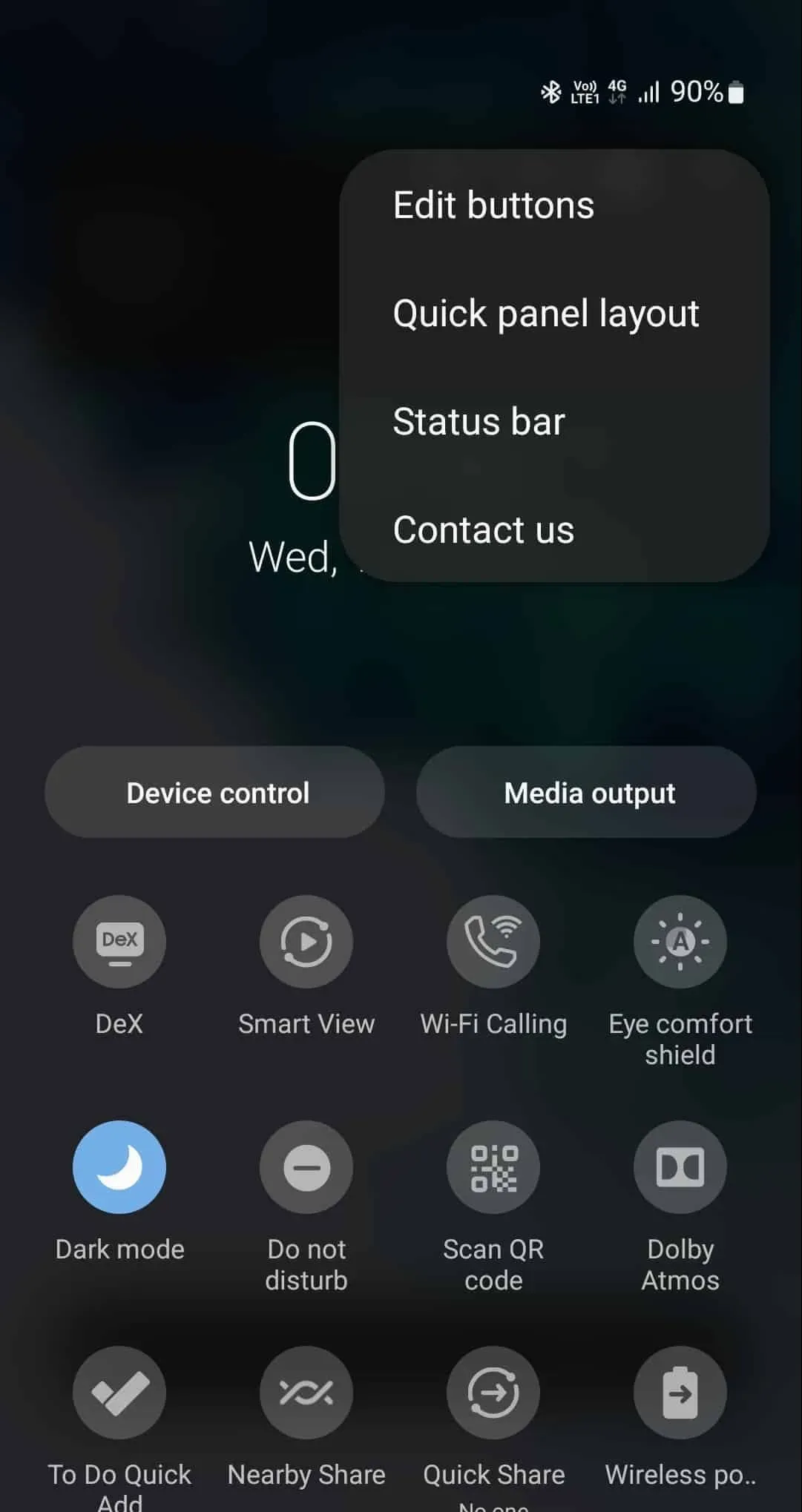
- Håll utkik efter ikonen för skärminspelning under avsnittet Tillgängliga knappar . Dra ikonen till botten och lägg till den i snabbåtkomstpanelen.

- Nu kommer du att kunna se ikonen Screen Recorder i själva snabbpanelen. Tryck på ikonen för att börja spela in skärmen.
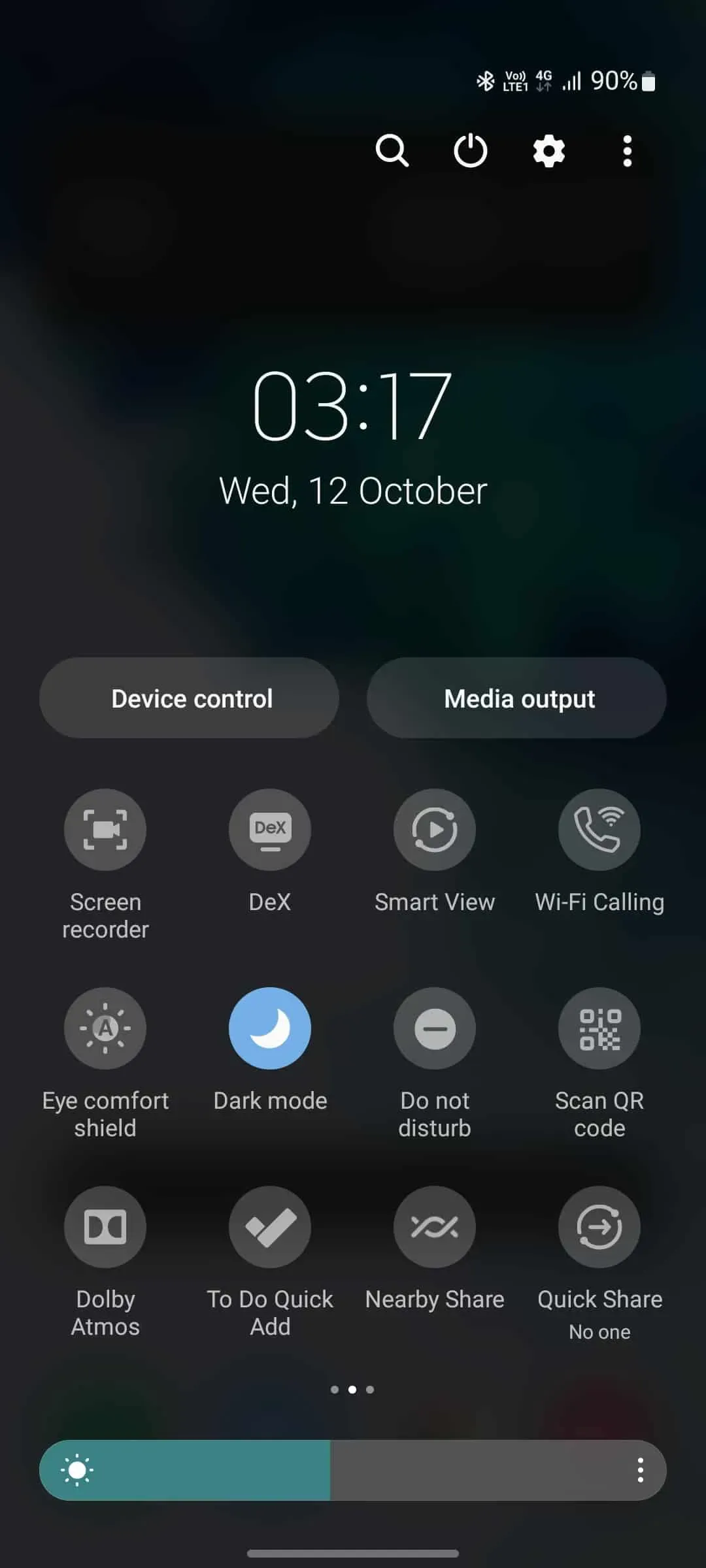
- Om du spelar in skärmen för första gången kommer den att be dig om tillåtelse för skärminspelningsapplikationen. Ge alla behörigheter den ber om.
- Du kommer att ges tre alternativ för att spela in ljud medan du spelar in skärmen-
- None- Det här alternativet spelar inte in ljud.
- Media- Det här alternativet spelar in ljudet från enheten medan du spelar in skärmen.
- Media och mikrofon – Detta kommer att spela in ljud från enheten och mikrofonen.
- Om du vill visa tryck och tryck kan du aktivera växlingen för Visa tryck och tryck .
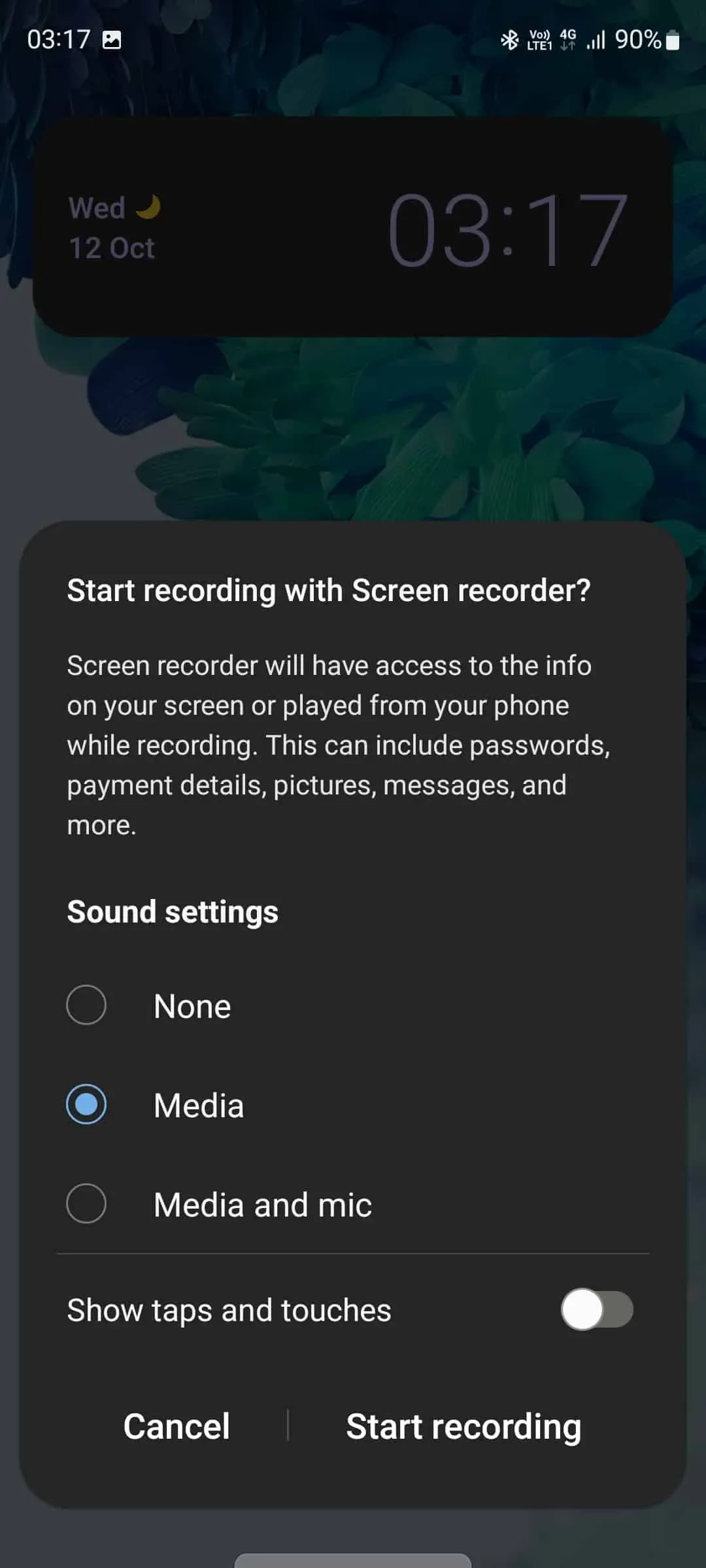
- För att börja spela in skärmen, tryck på Starta inspelning.
- En 3-sekunders nedräkning startar. Efter nedräkningen kommer skärmen att spelas in.
- För att avsluta inspelningen, tryck på Stopp -knappen för att stoppa skärminspelningen.
- När den är klar kommer inspelningen att sparas i Galleriet.
Skärmkontroll Inspelning
Du kan välja mellan ett antal kontrollinställningar medan skärmen spelas in, inklusive:
- Pausa/Spela- Denna knapp pausar skärminspelningen. När inspelningen har pausats, tryck på uppspelningsknappen för att återuppta skärminspelningen.
- Kamera- Om du vill spela in dig själv medan du spelar in skärmen, tryck på det här alternativet. Detta kommer att slå på den främre kameran på din telefon.
- Penna – Om du vill skriva på skärmen medan du spelar in skärmen, tryck sedan på det här alternativet. Du kan också anpassa pennan genom att välja olika drag och färger.
- Stoppa – Tryck på den här knappen för att stoppa inspelningen.
Följ instruktionerna nedan för att justera videokvaliteten och selfievideostorleken vid skärminspelning.
- Svep nedåt från toppen av skärmen för att öppna snabbåtkomstpanelen.
- Tryck här och håll ned ikonen för skärminspelning för att komma åt inställningarna.
- För att ändra videokvaliteten, tryck på alternativet Videokvalitet och välj mellan olika videokvaliteter.
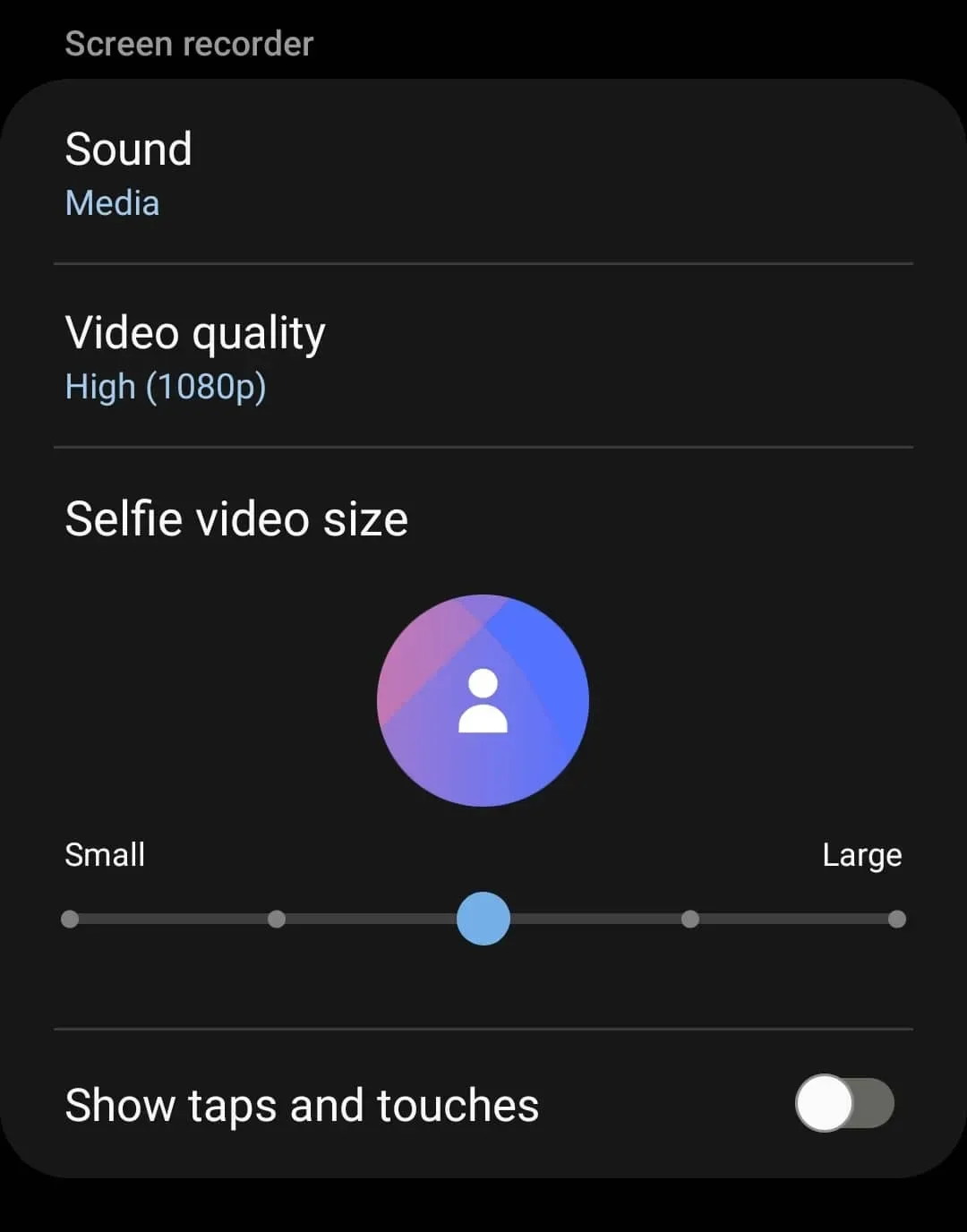
- Dra skjutreglaget under avsnittet Selfie-videostorlek för att ändra selfie-videostorleken. Dra skjutreglaget åt höger för att förstora selfievideostorleken och åt vänster för att göra det mindre.
Slutsats
Du kan skärminspelning med din Galaxy S22 på detta sätt. Du kan använda din Galaxy S22s inbyggda skärminspelare för att fånga skärmen genom att följa procedurerna ovan. Även om du kan spela in skärmar med program från tredje part rekommenderar vi att du använder den inbyggda skärminspelaren på din Samsung-enhet.
Vanliga frågor – vanliga frågor
Vad ska jag göra om Galaxy S22 inte har möjlighet att spela in skärm?
Alternativet för skärminspelning måste läggas till manuellt på panelen Snabbåtkomst. För att göra det, följ instruktionerna nedan:
- Öppna snabbåtkomstpanelen, tryck på de tre prickarna i det övre högra hörnet och sedan på alternativet Redigera knappar .
- Dra ikonen för skärminspelning från avsnittet Tillgängliga knappar till botten.
- Du kommer nu att kunna använda en skärminspelare på Galaxy S22.
Finns det skärminspelningsalternativ tillgängligt för Samsung?
Med majoriteten av de senaste Android-smarttelefonerna, inte bara Samsung, finns alternativet för skärminspelning. På en mängd olika Android-enheter kan den inbyggda skärminspelaren användas.



Lämna ett svar